随着科技的发展,安卓手机已经成为人们生活中不可或缺的一部分,与之相伴而来的是各种不同格式的文件。其中7z格式文件因其高压缩率和较小的文件大小而备受欢迎。许多人可能不知道如何在安卓手机上打开和解压这种格式的文件。在本文中我们将介绍一些简单而有效的方法,帮助大家轻松打开和解压7z格式文件,以便更好地利用安卓手机的功能。
安卓手机如何解压7z格式文件
方法如下:
1.手机安装ZArchiver解压工具后,点击需要解压的文件。比如,小编点击用QQ接收到的这个压缩文件。
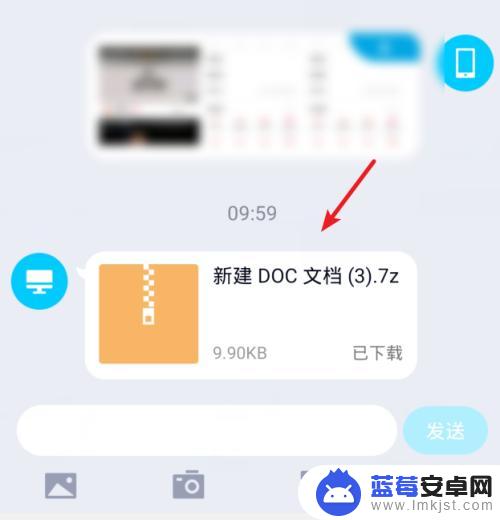
2.点击后,在加载文件界面,选择用其他应用打开的选项。
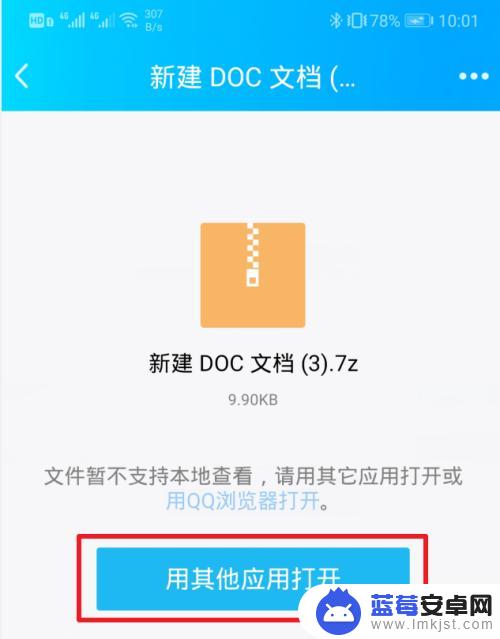
3.点击后,选择使用安装的解压工具进行打开。
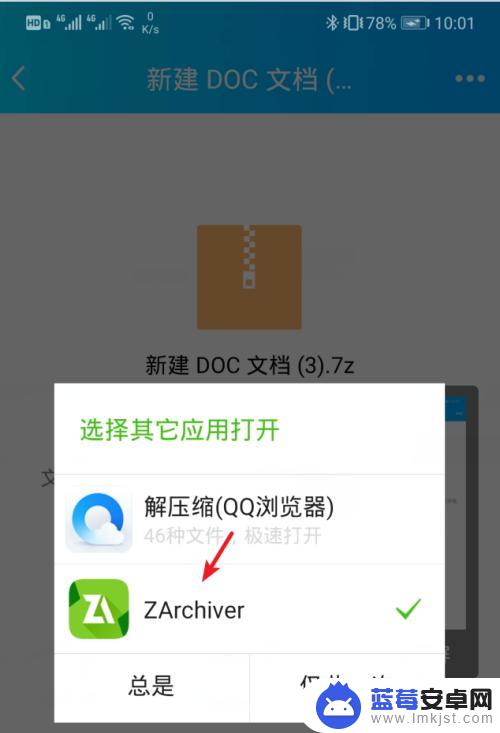
4.打开后,可以看到该7z格式压缩文件的内容,点击内容。
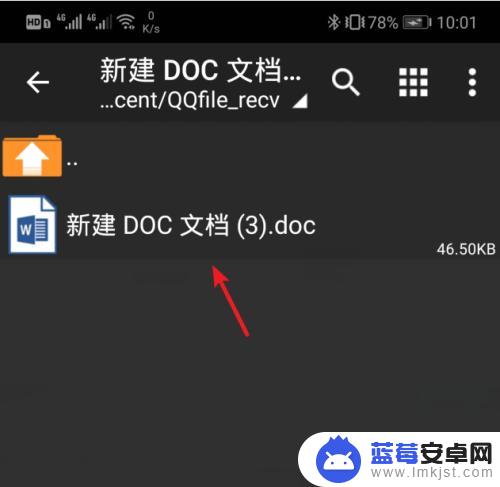
5.点击后,在下方的选项内,点击解压的选项。
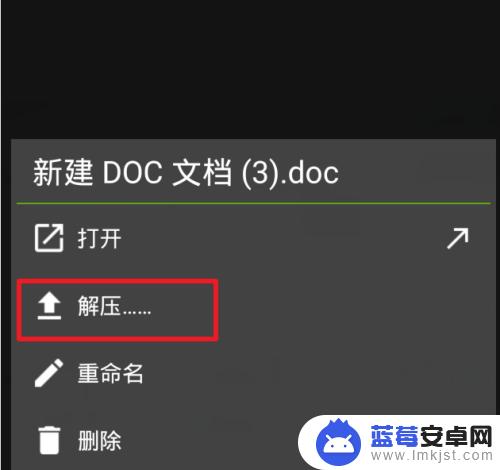
6.点击后,选择手机内需要解压该文件的位置,然后点击上方的箭头的图标。
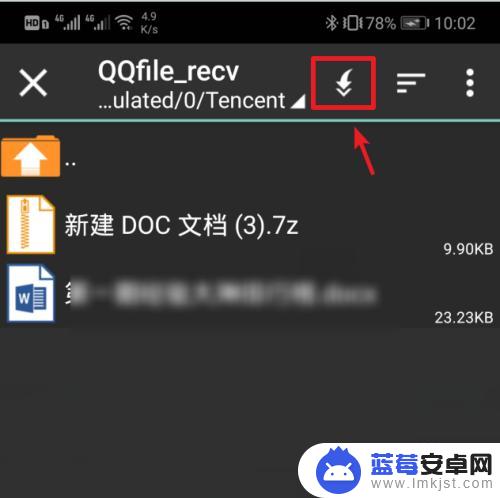
7.点击后,下方会提示压缩文档解压成功。就可以看到解压后的文件,点击解压的文件。
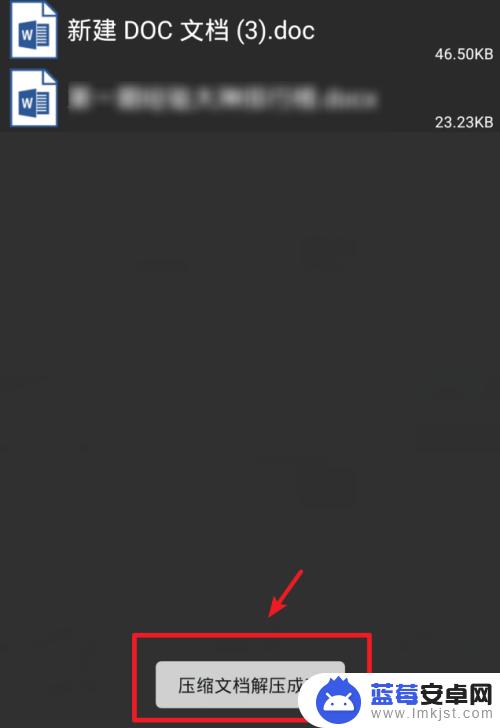
8.点击后,选择打开,即可打开查看该文件。
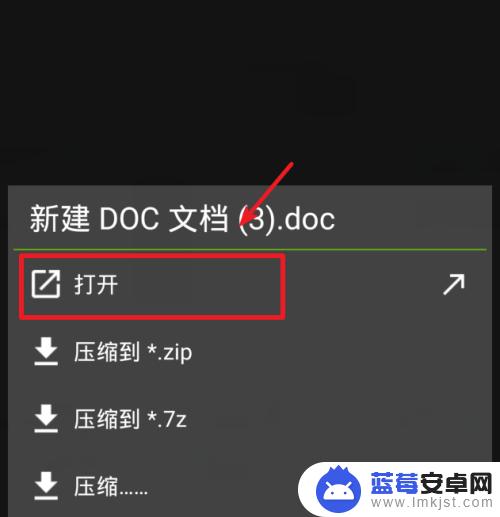
以上就是如何打开7z格式文件的全部内容,如果有不清楚的用户可以参考以上步骤进行操作,希望对大家有所帮助。












